ラビットです。
今回は「ゲーム配信を始めたいけど、まず何をすればいいかわからない…」という人のために、ゲーム配信に必要なものや機材をまとめました。
ぜひ、配信を始めるときの参考にしてください。
ちなみに「生配信じゃなくて動画投稿がしたい」という人は、「配信」を「録画」に読み替えてもらえば大丈夫です。
▼動画での解説はこちら
ゲーム配信の基本システム
必要なものや機材を確認する前に、ゲーム配信がどのような仕組みで成り立っているかを簡単に説明します。
超シンプルに説明すると、
- キャプチャーボードを通じて、ゲーム画面をパソコンに映し出す
- パソコンに映ったゲーム画面を、配信ソフトで視聴者に届ける
となります。
これは下の図を見ていただくと、わかりやすいと思います。
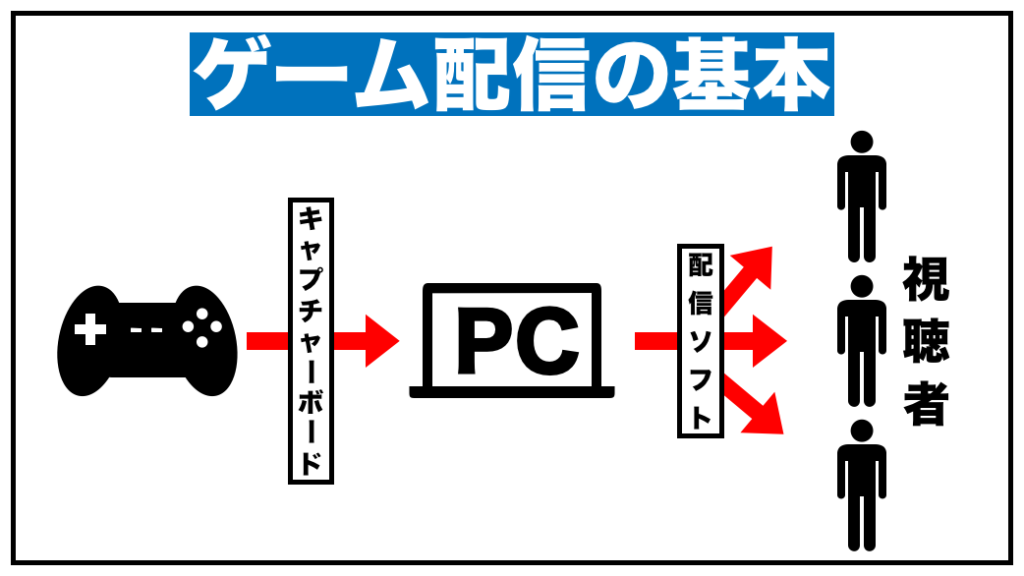
ゲーム配信に必要なもの・機材
ゲーム配信の基本システムがわかったら、必要なものと機材を確認していきましょう。
先ほどの図からもわかる通り、必要なのはパソコンとキャプチャーボード、配信ソフトの3つです。
ゲーム機やネット環境ももちろん必要ですが、こちらの説明は省いています。
では、ひとつずつ詳しく解説していきます。
パソコン
パソコンには、大きく分けてWindowsとMacがあります。
スマホでいうところの、アンドロイドとiPhoneのような感じです。
すでにパソコンを持っている人はそれを使っていただいて大丈夫ですが、これから買うのであればWindowsがおすすめです。
理由は、対応している機材やソフトが多いからです。
僕は以前MacBook Airというノートパソコンを使っていましたが、現在はWindowsのデスクトップPCを使用しています。
Macでも配信自体はほぼ問題なくできるので、安心してください。
ちなみによっぽど高画質で配信するのでなければ、スペックの高いパソコンは必要ありません。
ただし、画質や配信時の設定に気をつける必要があります。
キャプチャーボード
キャプチャーボードは、ゲームの映像をパソコンに映すために必要です。
ゲームのBGMなども、基本的にはこのキャプチャーボードを通じてパソコンに送られます。
どんなものを使えばいいかは配信するゲームによって全く違ってくるので、ゲーム機別にまとめていきます。
Switch、PS4など(HDMI出力のもの)
Nintendo Switchやプレイステーション4などのHDMIという端子を使用しているゲーム機には、「Elgato」というメーカーの「Game Capture HD60 S」がおすすめです。

WindowsとMac両方に対応しており、レビューも良かったので僕はこれを使用しています。
HD 60 S対応の配信ソフトもダウンロードできるので、別途配信ソフトを用意せずにすぐ配信できるのも魅力的です(ただし専用ソフトは少し使いづらい)。
値段は少し高く感じるかもしれませんが、これを選べば失敗はないと思います。
3DS、DS
3DSやDSの配信をする場合は、少し特殊な手順が必要になります。
というのも、3DSやDSはゲーム機の仕様上、キャプチャーボードが使えないからです。
ではどうするかというと、3DSやDSの本体を改造して「偽トロキャプチャー(偽トロ)」というものを取り付けます(下の画像参照)。
そして、偽トロとパソコンをUSBで接続して、映像を出力するのです。

しかし、偽トロは現在入手困難です。
詳しいことはわからないのですが、どうやら偽トロの販売会社が破産してしまったようです。
これから偽トロを入手したい場合は、中古品を探すしかなさそうですね。
Wii、GC、64、SFCなど(3色コード出力のもの)
赤・白・黄色のいわゆる3色コードを使用するゲーム機の場合、大きく分けて2パターンの方法があります。
- HDMI出力に変換してHD60 Sでキャプチャーする
- 3色コード対応のキャプチャーボードを使う
僕は以前、後者の方法でキャプチャーしていましたが、現在は前者の方法を採用しています。
理由はHD60 Sですべて完結させたかったからです(面倒くさがりなもので…)。
ではそれぞれの方法を詳しく解説していきます。
HDMI出力に変換してHD60 Sでキャプチャーする
僕の場合は「コロンバスサークル」というメーカーの「HDMIコンバーター」というものを使用しています(下記はゲームキューブ、64、スーファミ、ニューファミコン用)。

これを通してHD60 Sに接続すれば、Switchと同じように配信できます。
HDMI出力に変換したからといって画質が良くなるわけではないんですが、
- キャプチャーボードがHD60 Sだけで済む
- 音質がいい
- 別途電源がいらない
という点でこちらの商品がおすすめです。
他のHDMIコンバーターは、別途電源供給が必要なものが多いので少々面倒です。
さらにこのメーカーからはWii用、プレステ用、セガサターン用などなど、あらゆるゲーム機に対応したHDMIコンバーターが発売されています。
ですので、配信したいゲーム機に合わせて購入してください。
こちらのページからコロンバスサークルのHDMIコンバーターが色々見られます。
デメリットはゲーム機ごとにコンバーターを購入する必要があるので、いろんなゲーム機で配信したい場合は高くついてしまうことですかね。
ちなみにゲームキューブ、Nintendo64、スーパーファミコン、ニューファミコンは出力端子が同じなので、1つのコンバーターで済みます。
「いろんなゲーム機で配信したいけど、出費は抑えたい」という人は、「RCA to HDMI変換コンバーター」などを使いましょう。
これなら3色コードのゲーム機であれば、どれでも取り込めるはずです。
以前僕も使用していましたが、画面が横長になってしまったり、別途電源供給が必要だったりするので、あまりおすすめはしません。
3色コード対応のキャプチャーボードを使う
こちらは以前僕が使っていた方法です。
「GV-USB2」などのキャプチャーボードを使えば、3色コード出力のゲームをキャプチャーできます。
S端子で出力できれば、画質も少し良くなります。
ただしGV-USB2はWindows専用なので、Macユーザーは先ほど解説した「HDMI出力に変換してHD60 Sでキャプチャーする」方法で乗り切りましょう。
GBA、GB
ゲームボーイアドバンス(GBA)やゲームボーイ(GB)の配信には、ゲームボーイプレーヤーを使用します。

ゲームボーイプレーヤーは、ゲームキューブに取り付けることで、GBAやGBソフトがプレイできるようになる周辺機器です。
なのでキャプチャー方法は、ゲームキューブと同じになります。
「レトロフリーク」という便利なものもあるようですが、僕は実機でプレイしたいので試したことはありません。
ただ使ってる配信者は多い印象で、レビューもいい感じです。
参考までにどうぞ。
配信ソフト
配信ソフトは一番メジャーなOBSがおすすめです。
無料で使えるうえ、使い方も検索すれば詳しく出てくるからです。
生配信はもちろん、録画もこれでいけます。
WindowsとMac両方に対応していますが、Macとの相性が少々悪いようで、たまに不具合が起こってしまいます。
これは仕様なので、諦めるか修正されるのを待ちましょう。
人によっては必要なもの・機材
パソコン、キャプチャーボード、配信ソフトがあれば、最低限ゲームプレイを配信することができます。
しかし「実況をしたい」「顔出しでやりたい」という場合は、他にも用意するべき機材があります。
ここからは、人によっては必要な機材を紹介します。
マイク
自分の声を入れてゲーム実況をしたい場合には、マイクが必要です。
パソコンにUSB接続するタイプが一般的で、中でも「ECM-PCV80U」が人気のようです。
僕は安いヘッドセットを使っていますが、これでも充分な気がしますね。
ちなみにパソコンのヘッドフォン端子とマイク端子が分かれている場合は、変換ケーブルも必要なので注意しましょう。
Webカメラ
顔出しでゲーム配信をする場合は、Webカメラが必要です。
もしパソコン本体にWebカメラが搭載されていればそれを使用できますが、Webカメラが搭載されていない場合は別途用意しなければなりません。
僕は使ったことがありませんが、「C270n」という製品が人気のようですね。
あまり音質は良くないようですが、マイクも内臓されています。
オーディオインターフェース
オーディオインターフェースとは、音をパソコンに送るための機材です。
マイクをオーディオインターフェースにつなぐことで音質がアップするので、高音質な実況を目指すなら持っておきたいところです。
僕のようにヘッドセットで実況するのであれば必要ないと思います。
初心者におすすめなのは、YAMAHAの「AG03MK2」という製品です。
生配信用に作られているので、他の製品よりも使いやすいと思います。
まとめ
以上がゲーム配信を始めるときに必要なもの・機材です。
まとめると、
- 最低限必要なのはパソコン、キャプチャーボード、配信ソフトの3つ
- 配信するゲームによって、必要なキャプチャーボードは違う
- 場合によってはマイク、Webカメラ、オーディオインターフェースが必要
となります。
ぜひこの記事を参考に、ゲーム配信の一歩を踏み出してみてください。
最後まで読んでいただき、ありがとうございました。





















































































































































